Excelは、重要なデータを誤って編集または削除するようなミスを防ぐために、Excelでシートの保護をする方法があります。この記事では、Excelでシートの保護をする方法を解説します。
シートの保護とは
シートの保護をすることで、誤ったデータの入力や意図しない変更から重要な情報を守ることができます。特に財務報告の数値や多くの人が共有している情報などで役立ちます。
シートの保護の設定方法
シートの保護の設定方法の手順
- 「校閲」タブに移動します。
- 「シートの保護」をクリックするとパスワードや許可する操作の種類を選べるようになります。
- パスワードや許可する操作の種類の選択は、デフォルトの設定である「セルの選択のロック解除」や「セルの編集のロック解除」を選択したままで特に問題ないです。
- 「OK」をクリックするとシートの保護の設定は完了です。また、必要に応じてパスワードを設定すると、そのパスワードを知っているユーザーのみがシート保護を解除できるようになります。
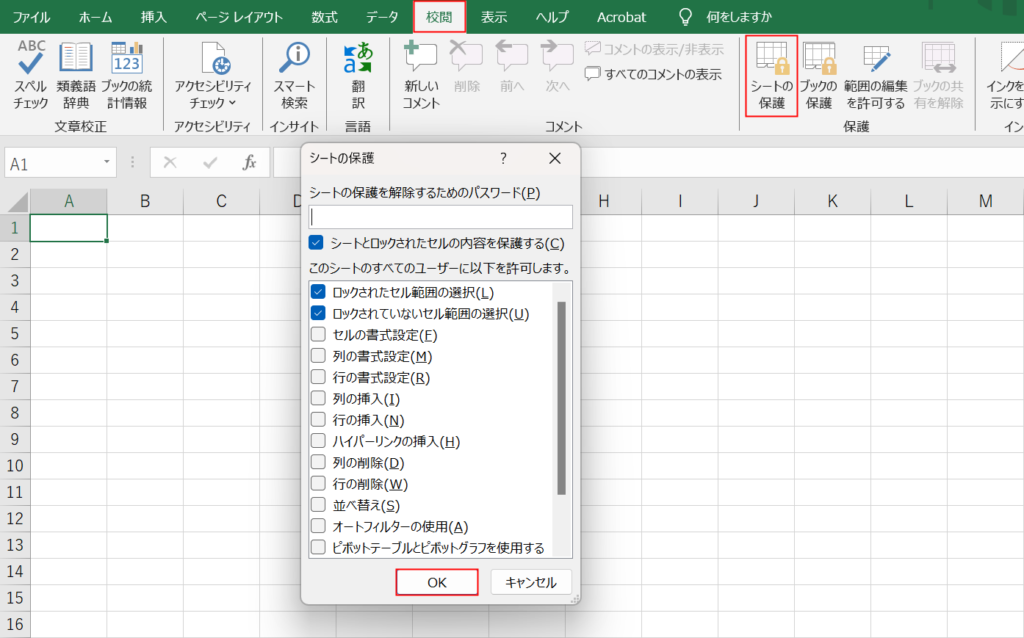
シートの保護の確認
シートの保護を有効にした後に編集しようとすると、Excelから警告メッセージが表示されることを確認します。これにより、シートが正しく保護されていることを確認できます。

シートの保護の解除
また、シートの保護を解除するときは、「校閲」タブのシートの保護を解除をクリックするだけで解除できます。

まとめ
Excelでのシートの保護は、データの安全性を確保する上で非常に重要です。上記の手順に従ってシートを適切に保護することで、データの誤用を防ぎ、情報の正確性を保つことができます。
シートの保護について理解して、Excelのスキルを身につけましょう。
